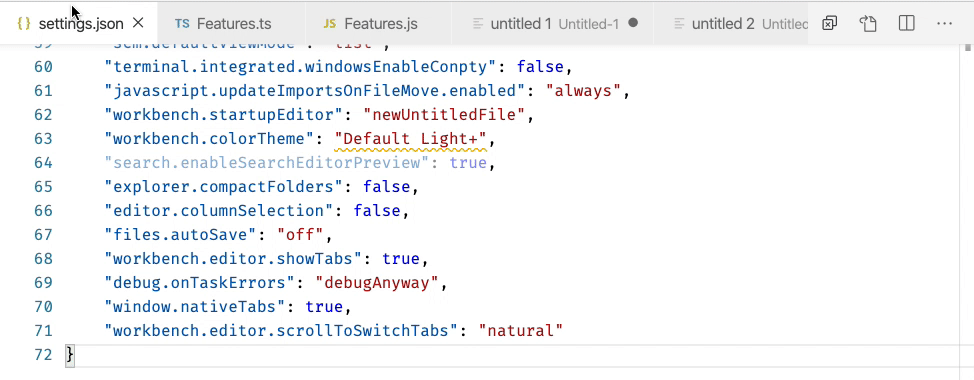La funzione attuale di darmi un'opzione a discesa di quale scheda scegliere è così fastidiosa. C'è la possibilità di rimuoverlo in modo che le schede funzionino come in un browser Web moderno.
Esiste una funzione di modifica rapida delle schede in Visual Studio Code?
Risposte:
Per impostazione predefinita, Ctrl+ Tabnel codice di Visual Studio scorre ciclicamente le schede nell'ordine dell'ultimo utilizzo. Questo è confuso perché dipende dallo stato nascosto.
I browser Web scorrono le schede in ordine visibile. Questo è molto più intuitivo.
Per raggiungere questo obiettivo in Visual Studio Code, è necessario modificare keybindings.json. Usa la Tavolozza comandi con CTRL+SHIFT+P, inserisci "Preferenze: Apri scorciatoie da tastiera (JSON)" e premi Enter.
Quindi aggiungi alla fine del file:
[
// ...
{
"key": "ctrl+tab",
"command": "workbench.action.nextEditor"
},
{
"key": "ctrl+shift+tab",
"command": "workbench.action.previousEditor"
}
]In alternativa, per scorrere solo le schede della finestra corrente / vista divisa, è possibile utilizzare:
[
{
"key": "ctrl+tab",
"command": "workbench.action.nextEditorInGroup"
},
{
"key": "ctrl+shift+tab",
"command": "workbench.action.previousEditorInGroup"
}
]In alternativa, puoi usare Ctrl+ PageDown(Windows) o Cmd+ Option+ Right(Mac).
ctrl+tab) o verso sinistra ( ctrl+shift+tab). Per le schede navigate in base alla cronologia utilizzare questi: { "key": "ctrl+tab", "command": "workbench.action.openPreviousRecentlyUsedEditor" }, { "key": "ctrl+shift+tab", "command": "workbench.action.openNextRecentlyUsedEditor" }.
@Combii Ho trovato il modo di scambiare
CMD + 1 , CMD + 2 , CMD + 3 con CTRL + 1 , CTRL + 2 , CTRL + 3 , ...
In macOS, vai a:
Codice> Preferenze> Tasti di scelta rapida
In quella pagina, fai clic sul pulsante in alto a destra nella pagina ...
e aggiungi la configurazione di seguito, quindi salva.
[
{
"key": "cmd+0",
"command": "workbench.action.openLastEditorInGroup"
},
{
"key": "cmd+1",
"command": "workbench.action.openEditorAtIndex1"
},
{
"key": "cmd+2",
"command": "workbench.action.openEditorAtIndex2"
},
{
"key": "cmd+3",
"command": "workbench.action.openEditorAtIndex3"
},
{
"key": "cmd+4",
"command": "workbench.action.openEditorAtIndex4"
},
{
"key": "cmd+5",
"command": "workbench.action.openEditorAtIndex5"
},
{
"key": "cmd+6",
"command": "workbench.action.openEditorAtIndex6"
},
{
"key": "cmd+7",
"command": "workbench.action.openEditorAtIndex7"
},
{
"key": "cmd+8",
"command": "workbench.action.openEditorAtIndex8"
},
{
"key": "cmd+9",
"command": "workbench.action.openEditorAtIndex9"
},
{
"key": "ctrl+1",
"command": "workbench.action.focusFirstEditorGroup"
},
{
"key": "ctrl+2",
"command": "workbench.action.focusSecondEditorGroup"
},
{
"key": "ctrl+3",
"command": "workbench.action.focusThirdEditorGroup"
}
]Ora puoi usare CMD + [1-9] per passare da una scheda all'altra e CTRL + [1-3] per focalizzare i gruppi di editor! Spero che questa risposta sia utile.
workbench.action.openEditorAtIndex1) e cambiarlo. Non c'è bisogno di andare a keybindings.json.
Preferences > Keyboard Shortcutsquindi fai clic sull'icona a destra della barra del titolo dell'editor. Questo si aprirà keybindings.json.
finestre
Quando si utilizza Visual Studio Code su Windows, è possibile utilizzare CTRL + PAGE_UPper passare alla scheda precedente e CTRL + PAGE_DNpassare alla scheda successiva.
Hai anche la possibilità di passare alle schede in base al loro indice (diverso da zero). Puoi farlo tenendo premuto ALT, seguito da un numero (da 1 a 9).
Mac OS
Per spostarsi rapidamente tra le schede, tenere premuto il CMDtasto, seguito dal numero (da 1 a 9) della scheda in cui si desidera passare.
Hai anche la possibilità di passare dalla scheda precedente / successiva tramite la CMD + ALT + LEFT/RIGHTscorciatoia da tastiera.
Per passare a una scheda che si trova in un diverso gruppo di editor, è necessario innanzitutto passare al gruppo di editor desiderato.
Suggerimento pro : se non ti senti a tuo agio con una qualsiasi delle combinazioni di tasti, puoi cambiarle in qualsiasi cosa ti senta più a tuo agio!
CTRL + PAGE_UPo CTRL + PAGE_DN, a seconda del modo in cui si desidera scorrere. CTRL + ALT + LEFTe nonCTRL + ALT + RIGHT sono le scorciatoie da tastiera che ho elencato per Windows.
Se si utilizza l' VSCodeVimestensione, è possibile utilizzare le scorciatoie da tastiera Vim :
Scheda successiva: gt
Scheda precedente: gT
Scheda numerata: nnngt
macOS - revisionato 2017
Nel 2017, le scorciatoie da tastiera VS CODE sono cambiate in CTRL+ 1, CTRL+ 2, CTRL+ 3ecc. Per passare da una scheda all'altra.
CMD+1, CMD+2, and CMD+3 passare da e creare tab groups
CMD+1, CMD+2, and CMD+3invece di CTRL+1, CTRL+2, CTRL+3?
CMD + ALT + LEFT/RIGHTsemplicemente scorrere tutte le schede in tutti i gruppi.
finestre
precedente
Ctrl+ Shift+Tab
Il prossimo
Ctrl + Tab
Mac OS
precedente
Shift+ Cmd+[
Il prossimo
Shift + Cmd +]
Meglio approch è l'uso Alt + Destra e Alt + Sinistra tasti per navigare come JetBrains IDE WebStorm fa
Ecco la mia configurazione. include anche la creazione di nuovi file e cartelle
{
"key": "ctrl+n",
"command": "explorer.newFile"
},
{
"key": "ctrl+shift+n",
"command": "explorer.newFolder"
},
{
"key": "alt+left",
"command": "workbench.action.previousEditor"
},
{
"key": "alt+right",
"command": "workbench.action.nextEditor"
}Visual Studio Code v1.35.0 consente di impostare ( Ctrl+ Tab) / ( Shift+ Ctrl+Tab sequenze di tasti ) per passare in sequenza tra gli editor associando quelle sequenze di tasti ai comandi "Visualizza: Apri editor successivo" e "Visualizza: apri editor precedente", rispettivamente .
Su macOS:
- Passare a: Codice> Preferenze> Tasti di scelta rapida
- Cerca o scorri verso il basso fino alle seguenti due opzioni:
- Visualizza: Apri il prossimo editor
- Visualizza: apri l'editor precedente
- Cambia entrambe le combinazioni di tasti nella sequenza di tasti desiderata.
- Visualizza: Apri editor successivo -> ( Ctrl+ Tab)
- Visualizza: Apri editor precedente -> ( Shift+ Ctrl+ Tab)
- Probabilmente incontrerai un'associazione in conflitto. In tal caso, prendere nota del comando e riassegnare o rimuovere l'associazione chiave esistente.
Se sbagli, puoi sempre tornare allo stato predefinito per un dato bind facendo clic con il tasto destro del mouse su un qualsiasi tasto e selezionando "Ripristina tasto".
Key map di Linux per abbinare il browser:
[
{
"key": "ctrl+0",
"command": "workbench.action.lastEditorInGroup"
},
{
"key": "ctrl+1",
"command": "workbench.action.openEditorAtIndex1"
},
{
"key": "ctrl+2",
"command": "workbench.action.openEditorAtIndex2"
},
{
"key": "ctrl+3",
"command": "workbench.action.openEditorAtIndex3"
},
{
"key": "ctrl+4",
"command": "workbench.action.openEditorAtIndex4"
},
{
"key": "ctrl+5",
"command": "workbench.action.openEditorAtIndex5"
},
{
"key": "ctrl+6",
"command": "workbench.action.openEditorAtIndex6"
},
{
"key": "ctrl+7",
"command": "workbench.action.openEditorAtIndex7"
},
{
"key": "ctrl+8",
"command": "workbench.action.openEditorAtIndex8"
},
{
"key": "ctrl+9",
"command": "workbench.action.openEditorAtIndex9"
},
{
"key": "alt+1",
"command": "workbench.action.focusFirstEditorGroup"
},
{
"key": "alt+2",
"command": "workbench.action.focusSecondEditorGroup"
},
{
"key": "alt+3",
"command": "workbench.action.focusThirdEditorGroup"
}
]Un altro modo per cambiare rapidamente le schede sarebbe nel VSCode 1.45 (aprile 2020)
Cambia scheda usando la rotellina del mouse
Quando si utilizza la rotellina del mouse per scorrere le schede dell'editor, al momento non è possibile passare alla scheda, ma visualizzare solo le schede che non sono visibili.
Ora con una nuova impostazione
workbench.editor.scrollToSwitchTabsquesto comportamento può essere modificato se lo si cambia intrue.Nota: è anche possibile tenere premuto il Shifttasto durante lo scorrimento per ottenere il comportamento opposto (ovvero è possibile passare alle schede anche con questa impostazione disattivata).
Quando si utilizza il codice di Visual Studio su Linux / Windows, è possibile utilizzare CTRL + PAGE_UP per passare alla scheda precedente e CTRL + PAGE_DN per passare alla scheda successiva. Hai anche la possibilità di passare alle schede in base al loro indice (diverso da zero). Puoi farlo tenendo premuto ALT, seguito da un numero (da 1 a 9).
Per maggiori dettagli: controlla qui
Usa mappe di tasti di testo sublimi. Molto più intuitivo.
⌘k⌘m
Importa keymap di testo sublime:
Name: Sublime Text Keymap and Settings Importer
Id: ms-vscode.sublime-keybindings
Description: Import Sublime Text settings and keybindings into VS Code.
Version: 4.0.3
Publisher: Microsoft
VS Marketplace Link: https://marketplace.visualstudio.com/items?itemName=ms-vscode.sublime-keybindings@SC_Chupacabra ha la risposta corretta per la modifica del comportamento.
In genere preferisco CTRL+ PAGE UP / DOWNper la mia navigazione, piuttosto che usare il tasto TAB.
{
"key": "ctrl+pageUp",
"command": "workbench.action.nextEditor"
},
{
"key": "ctrl+pageDown",
"command": "workbench.action.previousEditor"
}Non sono riuscito a trovare un post per VS Community, quindi pubblicherò la mia soluzione qui.
Innanzitutto, devi andare su Strumenti -> Opzioni -> Ambiente -> Tastiera, quindi trova il comando
Window.NextTab. Nella parte inferiore dovrebbe essere indicato "Usa nuovo collegamento in:". Impostalo su Globale (dovrebbe essere predefinito), quindi seleziona la casella di testo a destra e premi Ctrl+ Tab. Rimuovi tutte le scorciatoie correnti per il comando selezionato e premi Assegna. Per Ctrl+ Shift+ Tab, il comando dovrebbe essere Window.PreviousTab.
Spero che questo aiuti :) Se c'è un post separato per VS Community, sarei felice di spostare questo post.